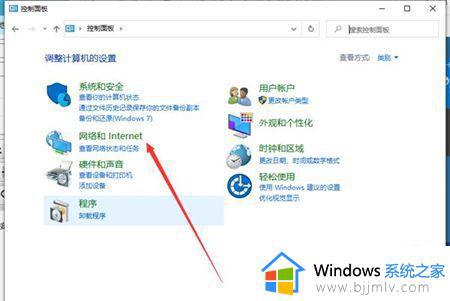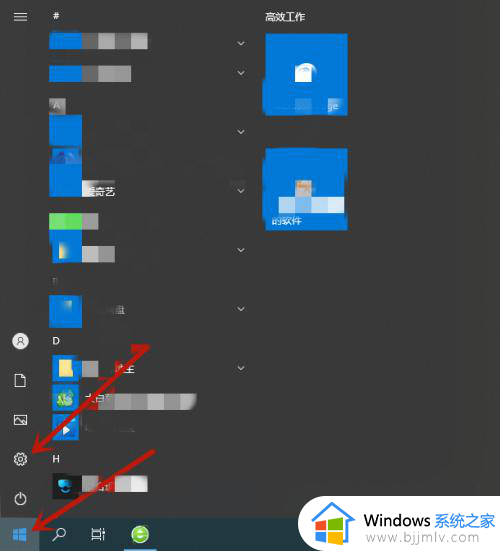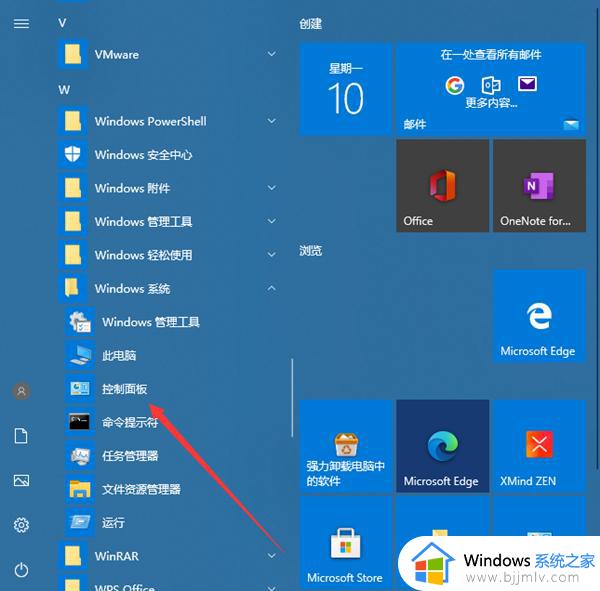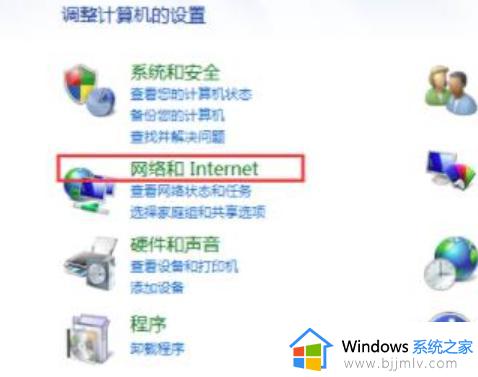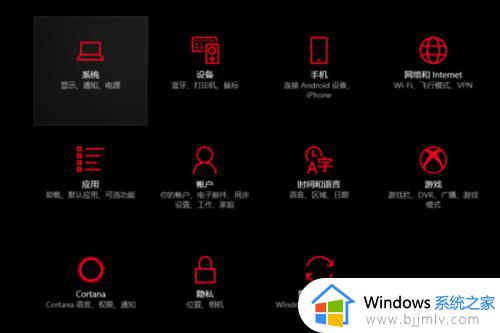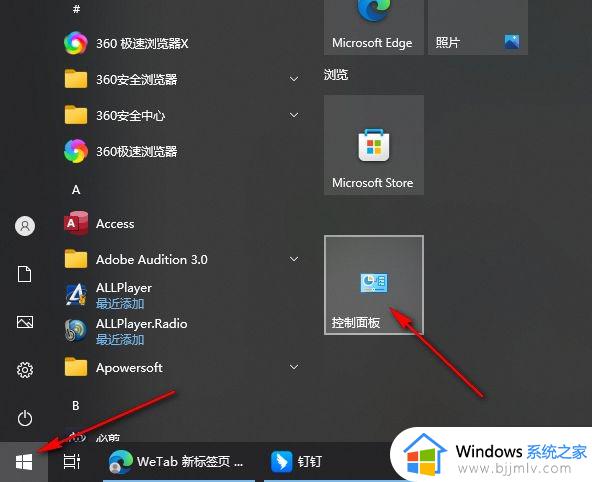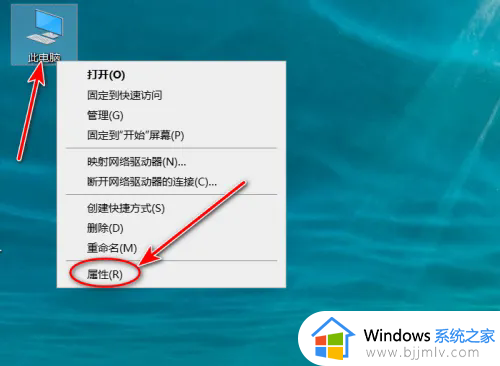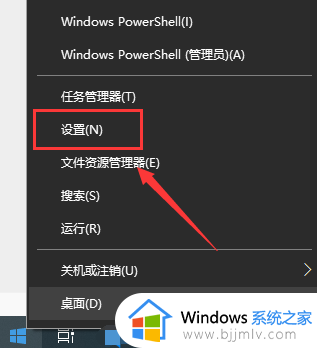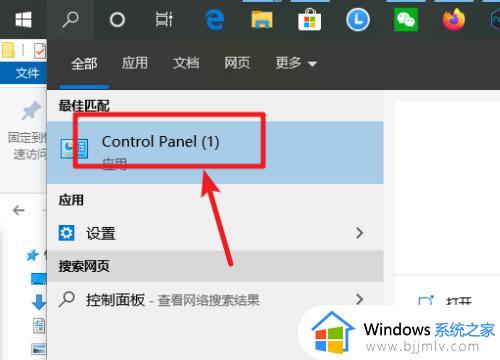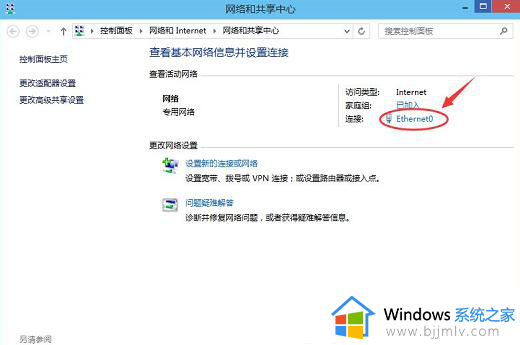电脑dns在哪里设置win10 win10电脑dns怎么设置才能上网
更新时间:2024-03-08 13:52:00作者:runxin
我们在长时间使用win10系统的过程中,也难免有些用户会遇到电脑网络连接不上的故障,因此可以尝试通过修改win10系统dns地址来修复,不过大多用户都不懂得电脑dns地址的修改设置,对此win10电脑dns在哪里设置呢?这篇文章的内容就是关于win10电脑dns怎么设置才能上网全部内容。
具体方法如下:
1、选择左下角开始,然后点击设置。
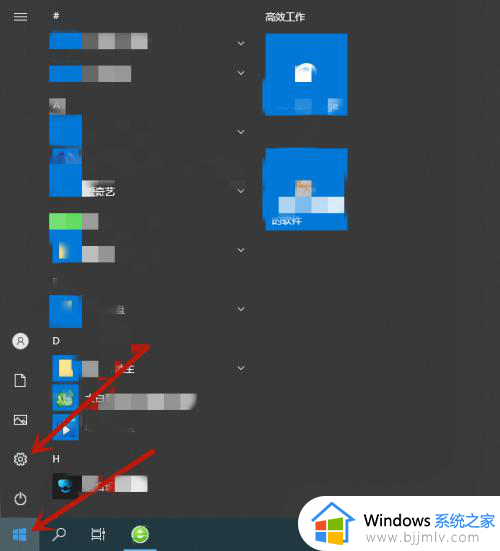
2、选择网络和Internet选项。
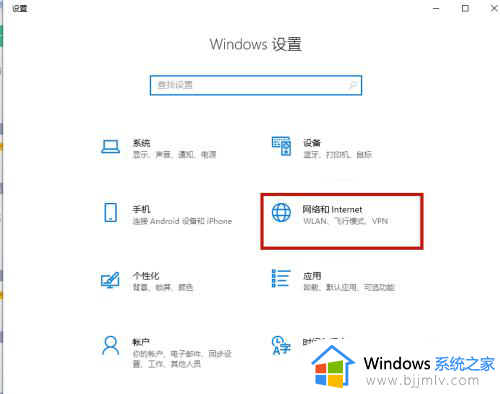
3、然后点击以太网,再选择更改适配器选项。
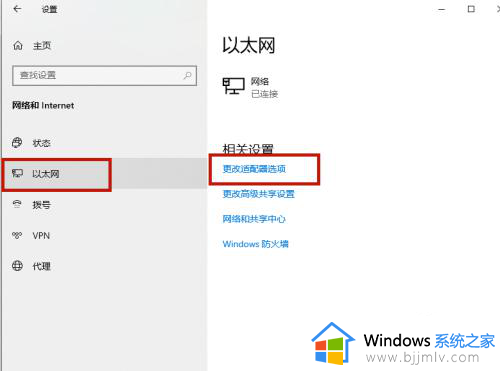
4、然后右键点击以太网,选择属性。
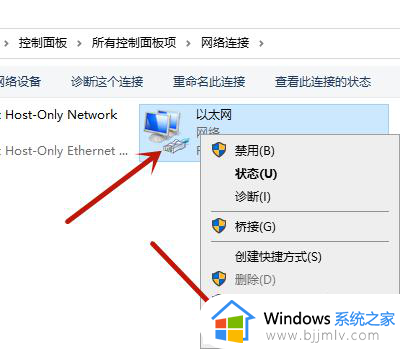
5、选择Internet协议版本4(TCP/IPv4)。
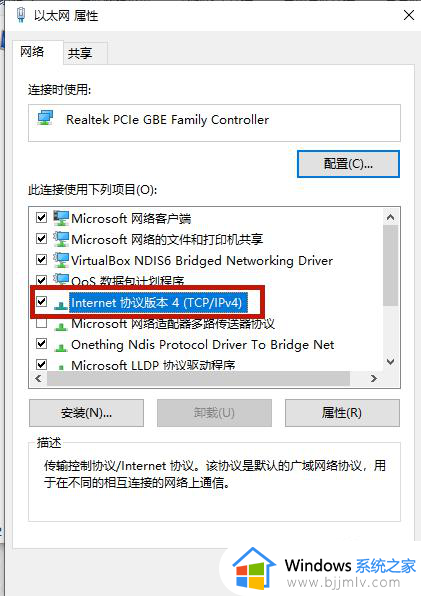
6、在下面即可设置DNS。
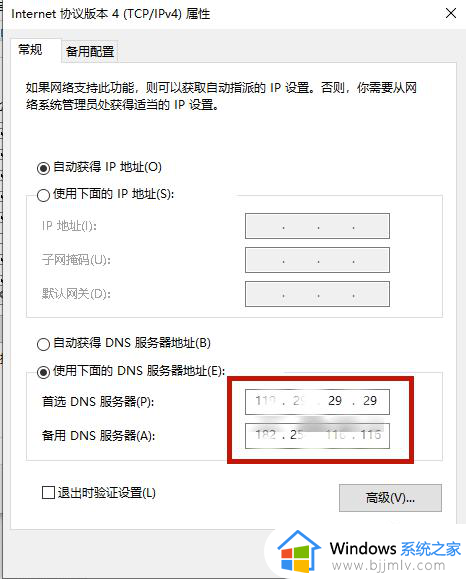
上述就是小编告诉大家的win10电脑dns怎么设置才能上网全部内容了,如果有不了解的用户就可以按照小编的方法来进行操作了,相信是可以帮助到一些新用户的。